タップできる目次
Appstoreで「ショートカット」(無料)というアプリを入れる。
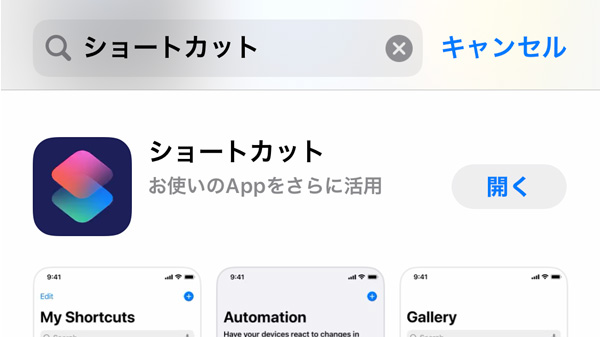
Appstoreでショートカットと入力すると、ショートカットというアプリをダウンロードすることができます。
ショートカットアプリは、Appleが公式で推奨しているアプリなので、iPhoneとの親和性もよく信頼のできるアプリです。
ショートカットアプリのインストールが完了したら、早速アイコンをタップします。
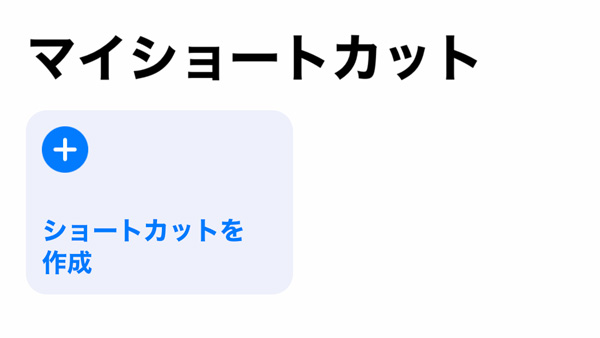
ショートカットを作成をタップします。
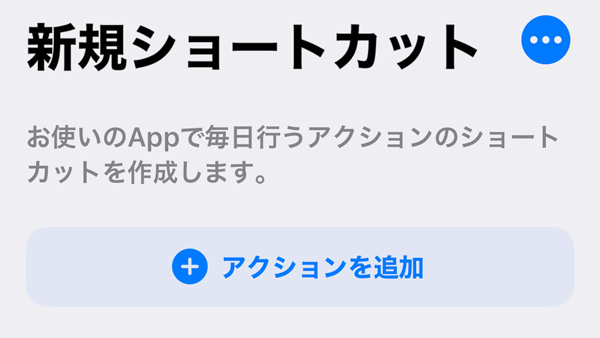
アクションを追加をタップします。
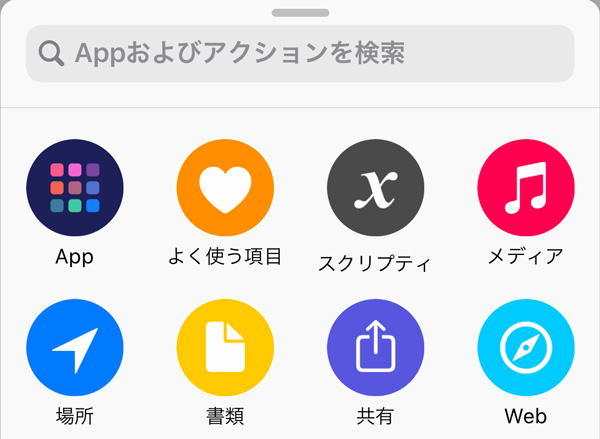
普段よく使用するアプリや項目を指定します。
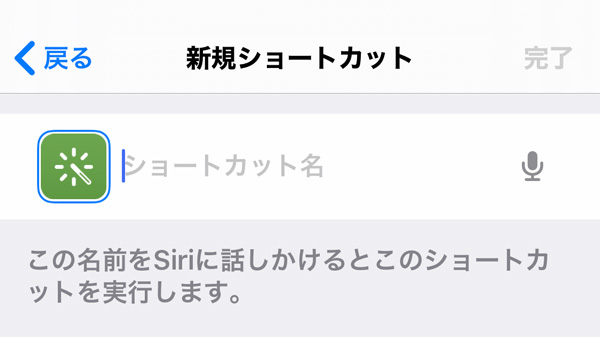
指定した項目を、Siriにも名前登録します。
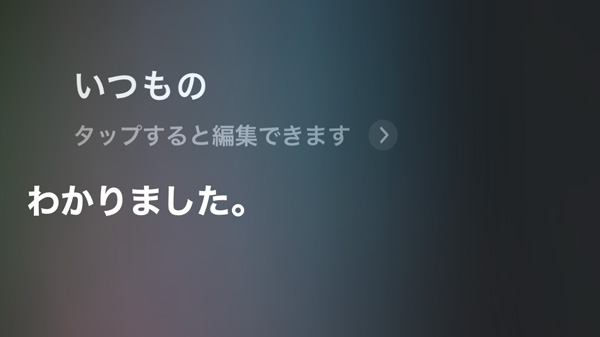
Siriに登録した言葉を呼びかけると、指定した項目が起動するようになります。
Siriで使いたいおすすめのショートカット術
あだ名・ニックネーム・役職で電話をかける
電話帳に、名前をフルネームで登録している場合、Siriに電話を頼むときには、登録しているフルネームをSiriに伝える必要があります。
例えば、デフォルトのSiriでは「Hey!Siri!ヤマダタロウさんに電話して」といった伝え方でないと成功はしません。
しかし、今回のショートカットアプリを活用することで自由な呼び方で電話発信をすることができます。
例えば、ヤマダタロウさんがお父さんだった場合には、「お父さんに電話」という言葉をSiriに登録してておけば、自動的にヤマダタロウさんに発信してくれます。
また、仕事関連では役職名などで、ショートカットを追加しておくことも便利です。
「部長に電話」というSiriに伝えるだけで、フルネームで登録してある〇〇部長に発信するといった具合です。
頻繁に使用する時間/タイマーを覚えさせる
なにかと便利なiPhoneのタイマー機能ですが、こちらもショートカット登録をして、Siriに覚えさせておくと便利です。
私の場合は、Hey!Siriカップ麺 というコマンドを登録してあります。すると、自動的に3分のタイマーが作動します。
また、学生さんならHey!Siri 勉強するから というコマンドを登録しておけば、決まった時間のタイマーが設定可能です。
単に、3分タイマーを要求するよりも、すこしSiriが賢く感じられるので気に入っています。
お気に入りのブラウザ・アプリを覚えさせる
Siriでは、なにも指定をしていない場合には、自動的に表示されるアプリが決まっています。
例えば、天気を要求すると、iPhoneのデフォルトの天気アプリが表示される仕様です。
しかし、Yahoo!天気を表示させたい場合もあると思います。
そこで、ショートカットアプリを活用して、「天気は?」という言葉と、Yahoo!天気を連携させておくことで、デフォルトの天気アプリではなくYahoo!天気が表示させられるようになります。
ショートカットアプリを使うと、音声認識精度は格段に向上する。
ショートカットアプリを使用せずに、Siriを使おうとした場合には、とてつもない誤認識が起こり、すんなり要求が通ることは稀です。
今回の、ショートカットアプリで、言葉と動作を手動で連携させておくことで、いつも使う動作が声だけで起動できるようになります。
特に、充電中などは、電源ボタンを起動しなくてもHey!Siri!という言葉だけで、iPhoneを触らずに動作が起動できますので、とても有効な機能となりえるでしょう。
Siriを自分専属の音声アシスタントに仕上げる事も可能。
呼びかけ方とコマンドの連携は自由自在 です。
「おやすみ」という単語で目覚ましタイマーを設定できるようにしておいたり、「いつもの曲」という単語で好きなアーティストを設定しておくと、ピンポイントで音声を使って、意図通りの操作が可能となります。
コマンドを練るほど、熟練度があがりますので、声だけで自由自在にSiriを操ることで、iPhoneライフが便利になります。
まとめ
Siriとショートカットの組み合わせで、Siriが輝きます。


